วิธีตั้งค่าใช้งานอีเมล์ กับ Outlook แบบ pop3 และ imap
การติดตั้ง แบบใช้ @your-domain.com ของท่านเอง ซึ่งโปรแกรม Microsoft Office Outlook เป็นโปรแกรม รับส่งเมล์ระหว่างผ่านคอมพิวเตอร์ โดยเป็นชุดโปรแกรมที่มาพร้อมกับ Microsoft Office โดยสามารถใช้งานได้ทันทีผ่านคอมพิวเตอร์ที่ใช้ระบบปฏิบัติการ Windows ในเวอร์ชั่นต่างๆ ส่วนการตั้งค่าอาจแตกต่างกันเล็กน้อย หรืออาจไม่แตกต่าง โดยตัวอย่างที่เราหยิบยกมาทำเป็นตัวอย่าง จะเป็น Microsoft Office Outlook 2007
ทั้งนี้โดยส่วนใหญ่จะมี Microsoft Outlook และ Outlook Express จะแตกต่างกันในฟิตเจอร์และคุณสมบัติบางประการ แต่ก็สามารถตั้งค่า เพื่อใช้งานอีเมล์ได้เช่นกัน โดยวิธีการก็ไม่ได้ยาก เริ่มที่
1. เปิดโปรแกรม Microsoft Office Outlook หรือ Outlook Express
คลิก ถัดไป > เลือก ใช่ คลิก ถัดไป ดังภาพ
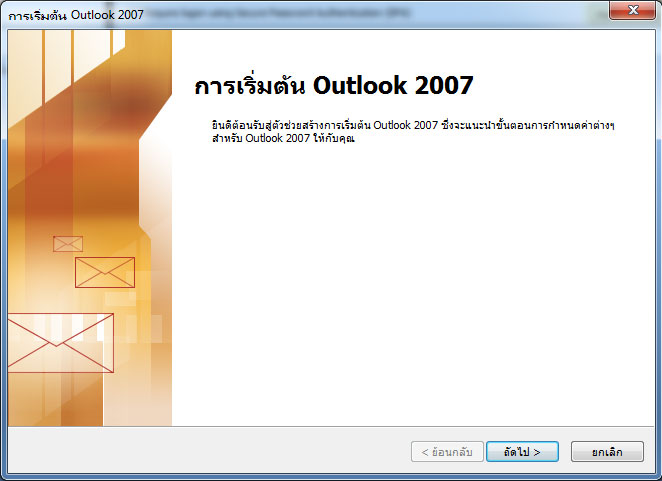
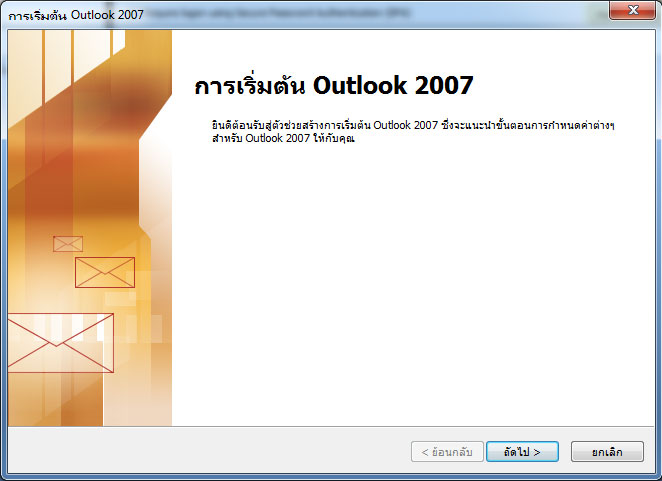
2. คลิก กำหนดการตั้งค่า เซิร์ฟเวอร์ > คลิก ถัดไป
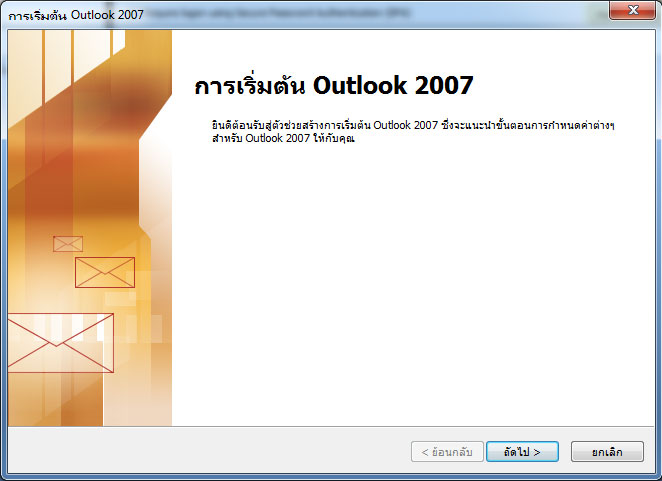
3. คลิก Internet Email คลิก ถัดไป
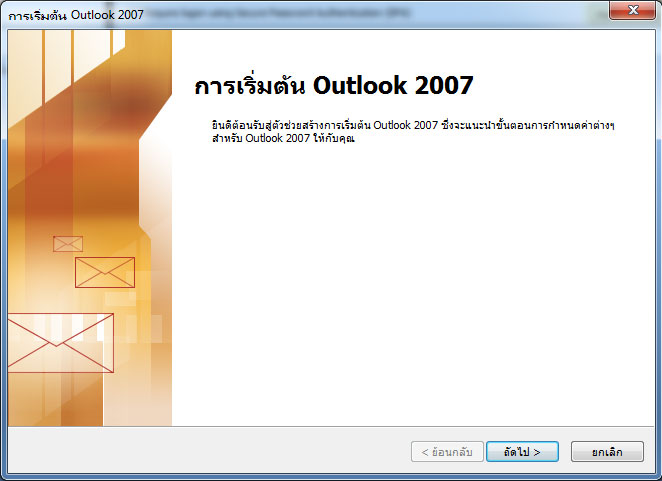
4. ตั้งค่าบัญชีอีเมล์
Your name: ชื่อ-นามสกุล, ชื่อของผู้ส่งจดหมาย
E-mail Address: ระบุชื่ออีเมล์แบบเต็ม
Account Type:
POP3 ระบบ Feed Email มาเก็บบนคอมพิวเตอร์ที่ใช้งานเพียงเครื่องเดียว เหมาะสำหรับอีเมล์ที่มีความสำคัญ ป้องกันอีเมล์ศูนย์หาย
IMAP ระบบ Synce Email การใช้งานอีเมล์กับหลายอุปกรณ์, หลาย Device เช่น ใช้กับคอมพิวเตอร์ มือถือ และเว็บเมล์ หรือ จากอุปกรณ์ใดๆ ก็ได้
* ทั้งนี้ 1 บัญชีอีเมล์ ควรเลือกใช้งาน Protocal Mail เพียงประเภทเดียว
Incoming mail server / Outgoing mail server (SMTP) :
ระบุ mail.ชื่อโดเมนเนม เช่น mail.your-domain.com
User Name: ระบุชื่ออีเมล์แบบเต็ม
Password: ระบุรหัสผ่านอีเมล์
หมายเหตุ: ให้แทน domain.com ด้วยชื่อโดเมนเนมเว็บไซต์ของท่าน / สำหรับอินเตอร์เน็ตบางค่าย (เช่น 3BB) อาจมีการบล็อคมิให้ใช้พอร์ต SMTP 25 ของที่อื่นนอกจากของ 3BB เอง ขอให้ลูกค้ากำหนด SMTP Port จาก 25 มาเป็น 587 เพื่อให้ใช้งาน SMTP Server ของทางโฮสได้
หรือให้ทำการ Set ค่า SMTP ใหม่ เป็น ของผู้ให้บริการ Internet ดังนี้
รายชื่อ SMTP ของผู้ให้บริการอินเตอร์เน็ต(ISP) ภายใน ประเทศไทย สำหรับท่านที่มีปัญหาการใช้งาน Outlook Express หรือ Ms Outlook เกี่ยวกับเรื่องการส่ง email ออกจาก Outlook Express หรือ Ms Outlook ไม่ได้ โดยตัวโปรแกรมแจ้ง Error เกี่ยวกับ SMTP ให้ทำการแก้ไขโดยการเปลี่ยนค่า SMTP เป็นรายละเอียด SMTP ของผู้ให้บริการอินเตอร์เน็ตที่ท่านใช้งานอยู่ ดังตารางด้านล่าง
– ผู้บริการอินเตอร์เน็ต (ISP)
– OUTGOING MAIL (SMTP)
– 3BB smtp.3bbmail.com หรือ smtp.tttmaxnet.com
– TOT smtp.totonline.net หรือ smtp.totisp.net
– TRUE adsl mail.truemail.co.th
– TRUE Ultra mxauth.truemail.co.th – POP3= pop.truemail.co.th
– AIS mail.cscoms.com หรือ mail.csloxinfo.com หรือ mail.gsmadvance.com
– DTAC ksc.th.com หรือ mail.ksc.net หรือ relays.ksc.net.th
– TRUEMOVE mail.asianet.co.th
– ผู้บริการ Web Mail Free OUTGOING MAIL (SMTP)
– AOL smtp.aol.com Port 587 POP3: pop.aol.com Port 110 เปิด SSL
– GMAIL smtp.gmail.com Port 465 POP3: pop.gmail.com Port 995 เปิด SSL?
– HOTMAIL smtp.live.com Port 25 หรือ 587 เปิด SSL? POP3: pop3.live.com Port 995
– YAHOO smtp.mail.yahoo.com Port 465 POP3: pop3.mail.yahoo.com Port 995

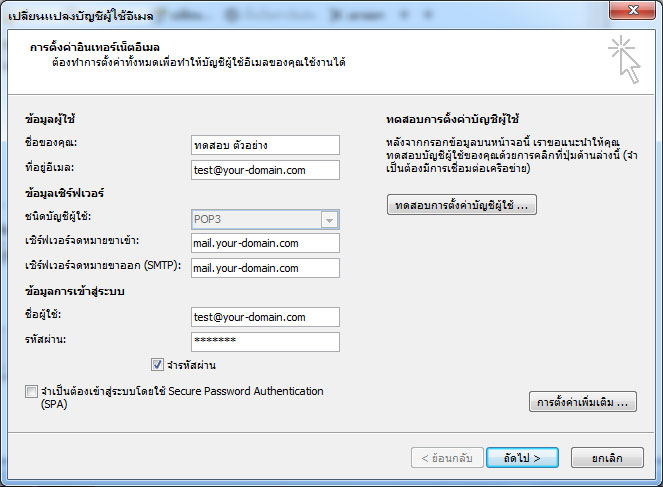
ตัวอย่าง 3bb

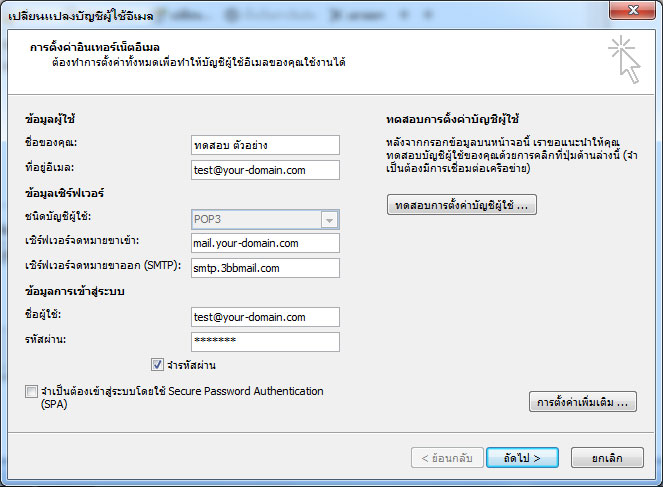
ทำการตั้งค่า เซิร์ฟเวอร์ขาออก Outgoing Mail
*** เมื่อทำการตรวจสอบในขั้นตอนครบสมบูรณ์แล้ว พบว่าไม่สามารถใช้งานได้
ทั้งนี้หากใช้งานอินเตอร์เน็ต ADSL จาก 3BB (Maxnet) ให้ทำการติดต่อไปยังผู้ให้บริการ
“” แจ้งความประสงค์ต้องการใช้งาน รับส่งอีเมล์ผ่าน SMTP / POP3 “”
กด การตั้งค่าเพิ่มเติม
กด เซิร์ฟเวอร์ขาออก
ติ๊ก เซิร์ฟเวอร์ขาออก (SMTP) ของฉันต้องมีการรับรองความถูกต้อง
ติ๊ก ใช้การตั้งค่าเดียวกับเซิร์ฟเวอร์จดหมายขาเข้าของฉัน
กด ตกลง

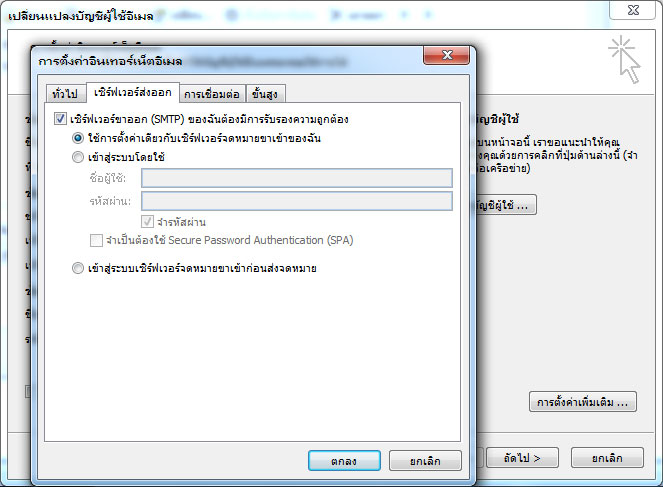
6. ทดสอบการตั้งค่าบัญชี
กดปุ๋ม ทดสอบการตั้งค่าบัญชีผู้ใช้ หากแสดงสถานะ เสร็จสมบูรณ์ แสดงว่าสามารถรับส่งได้อย่างสมบูรณ์

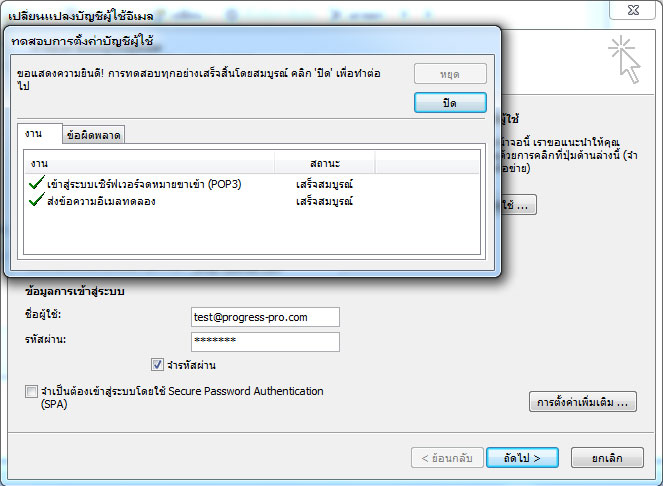
You may also like
ค้นหาข่าวสารที่คุณสนใจได้ที่นี่
เรื่องล่าสุด
- ระวัง! “Nudify” แอป AI ลบเสื้อผ้าได้ ใช้เปลื้องผ้าผู้คนจากภาพถ่าย!! 29 ธันวาคม, 2023
- หลังจาก YouTube แบน Ad Blocker หลายคน Uninstall แต่หลายคน Install เยอะขึ้น 21 พฤศจิกายน, 2023
- Apple กำลังพัฒนา Search Engine เป็นของตัวเอง จะสู้ Google ได้หรือไม่! 5 ตุลาคม, 2023
- Facebook เปิดตัวโลโก้ใหม่ เปลี่ยนจนที่ใครๆต้องร้องว้าว! 25 กันยายน, 2023
- YouTube บล็อคไม่ให้เล่นคลิปแล้ว หากใช้ Ad Blocker กีดกันโฆษณาบนเบราว์เซอร์ 18 กันยายน, 2023
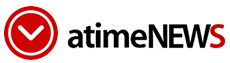
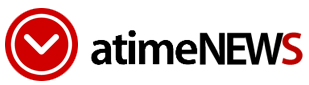


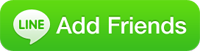
Facebook Comments